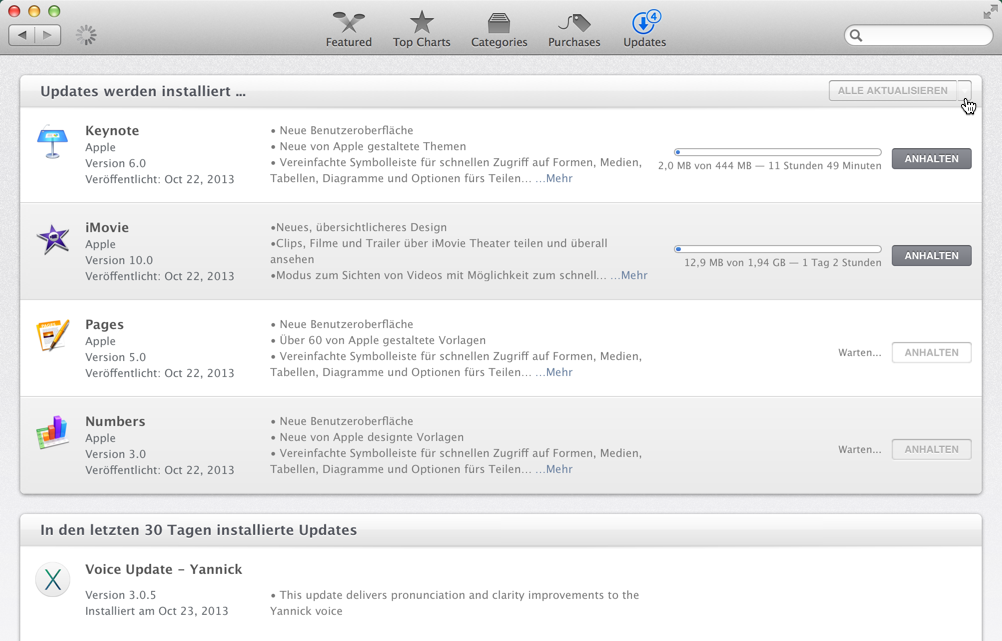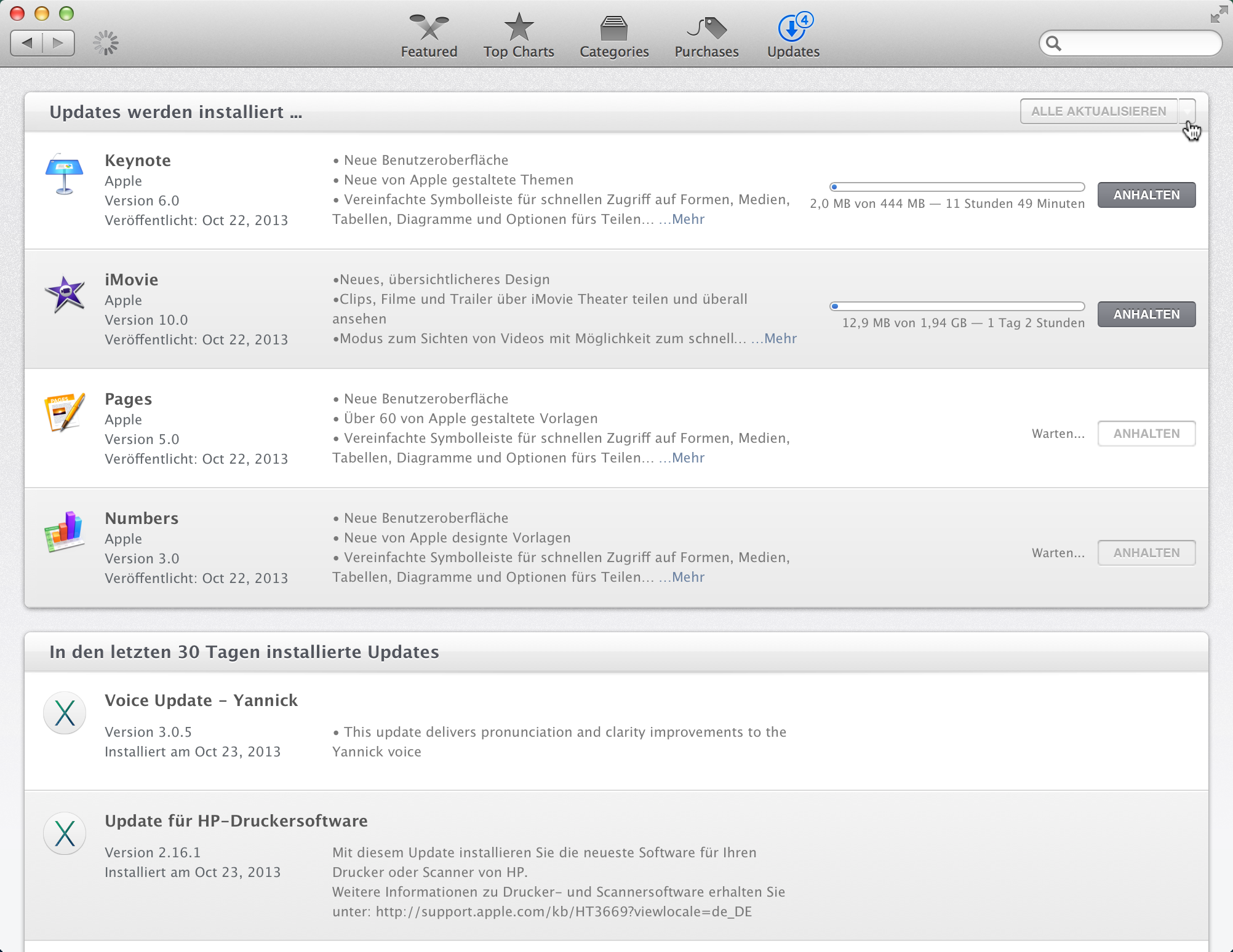Mit dem bald erscheinenden OS X Yosemite, wandert die Schaltfläche Vollbild in den grünen Knopf. Dieser Umzug in den Fenstertitelleisten, von links oben nach rechts oben, ist die erste Änderung, seit es die drei Ampelknöpfe in OS X gibt.
Das bedeutet wiederum, dass der grüne Knopf, der bisher die Zoom-Funktion mit dem Plus (+) inne hatte, nun für den Vollbildmodus zuständig ist. Wer die alte Zoom-Funktion wieder haben möchte, braucht lediglich alt zu drücken, schon verwandelt sich der Vollbildschalter zum Zoomschalter (+).
Übrigens, Fenster die keine Vollbildfunktion unterstützen, haben wie bisher gewohnt das Plus (+) im grünen Schalter.
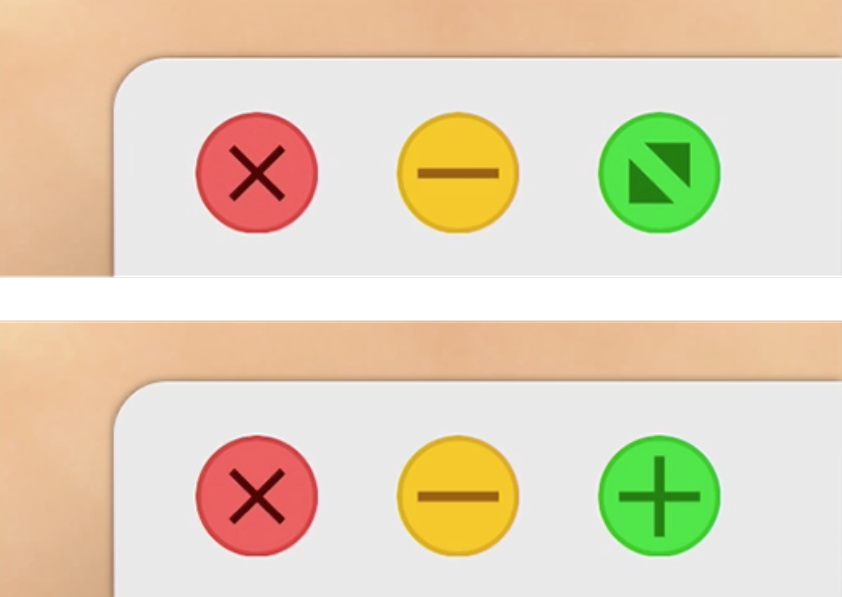

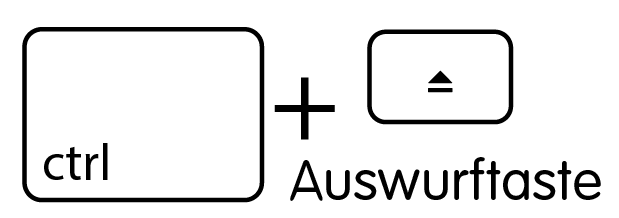
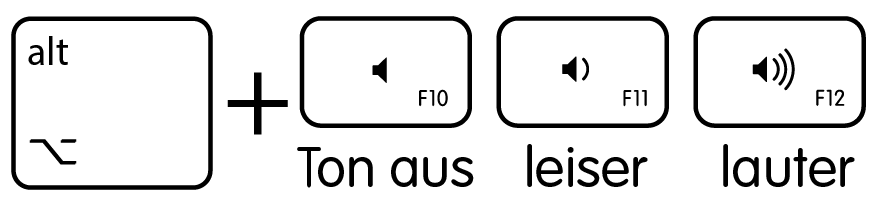
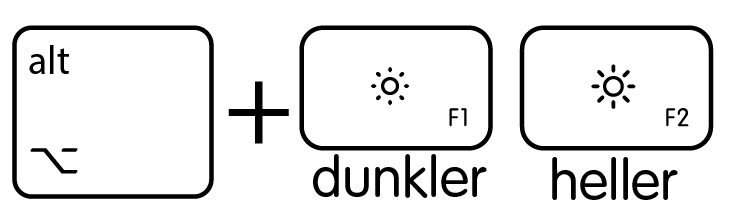
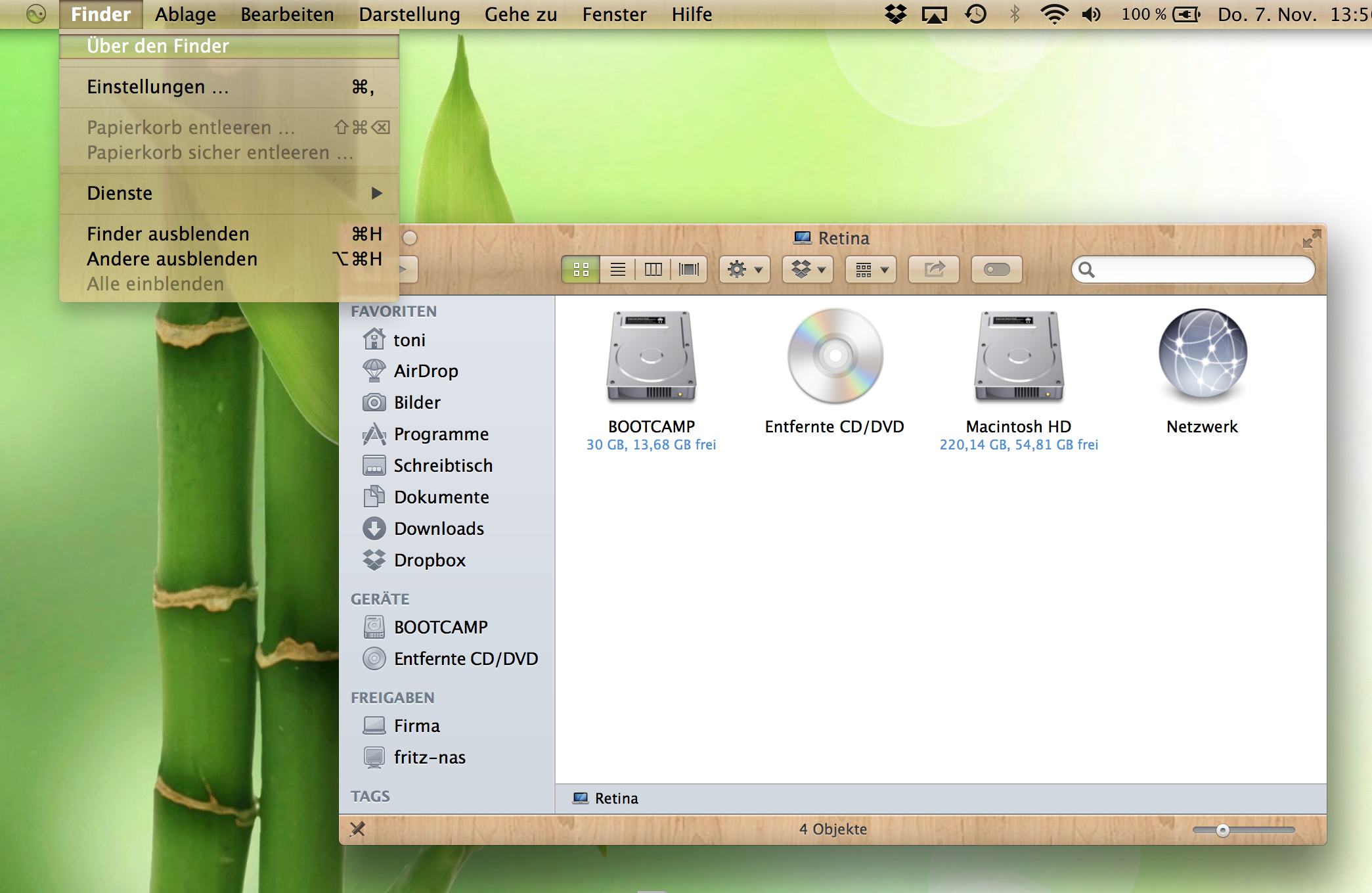
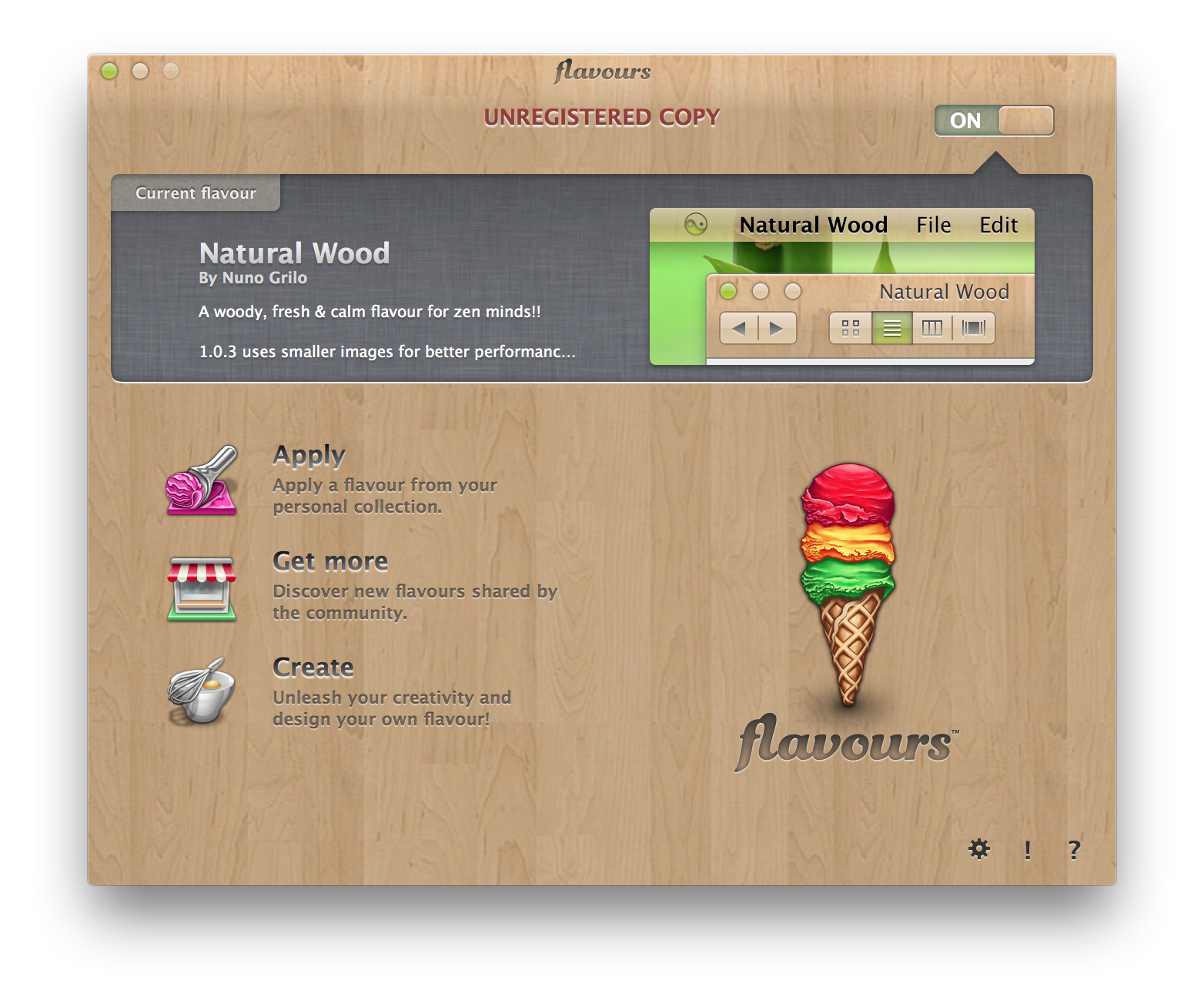 Holzoptik ist kein Problem mit »Flavours«.
Holzoptik ist kein Problem mit »Flavours«.